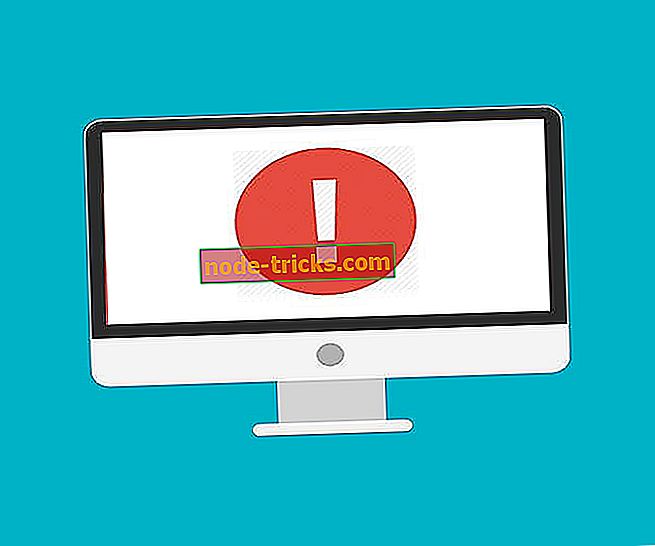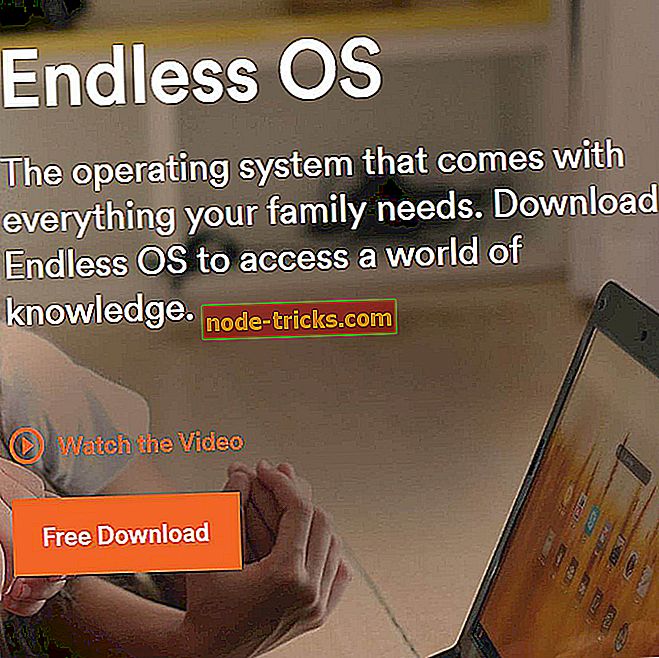Cum să fixați laptopul dacă se închide atunci când se supraîncălzește
Utilizatorii de laptop-uri sunt familiarizați cu încălzirea laptopului mai ales atunci când își folosesc calculatoarele destul de mult timp și începe să se încălzească, uneori se supraîncălzește și, în cele din urmă, se închide.
Motivul pentru care se închide este astfel încât să prevină daunele permanente de la întâmplări sau chiar să prindă foc. Dar, în timp ce acesta din urmă nu se poate întâmpla tot timpul, supraîncălzirea a fost legată de alte pericole umane, cum ar fi infertilitatea și chiar problemele de piele.
Când laptop-urile produc căldură, acestea sunt generate de CPU și de placa grafică a acestuia, iar laptop-uri diferite se ocupă de o astfel de căldură diferit odată ce aceasta este generată - unele ventilatoare folosind ventilatoare, altele utilizează șasiul metalic drept chiuveta de căldură pentru a conduce căldura în aer, de la laptop.
Alte cauze ar putea fi un ventilator nefuncțional, canale de ventilație / aerisire blocate, iar acestea pot reduce viata calculatorului, astfel încât trebuie să îl rezolvați cât mai curând posibil. Există soluții atât pentru gestionarea temperaturii și răcirea sistemelor laptop, cât și pentru fixarea opririi supraîncălzirii laptopului.
FIX: Închiderea supraîncălzirii laptopului
Cuprins:
- Depanarea generală
- Schimbați opțiunile de alimentare
- Încercați eșecul hardware
- Selectați Setări de alimentare pentru a opri laptopul atunci când nu îl utilizați
- Verificați radiatoarele
- Minimizați sarcinile de fundal
- Verificați cele mai recente actualizări / instalări ale driverului
Depanarea generală
Unul dintre modurile în care vă puteți răci laptopul este să-l ridicați în aer liber pe un stand de laptop sau să folosiți niște cărți sub laptop, astfel încât să puteți obține cât mai mult aer pentru a rămâne mai răcoroși și pentru a ajuta fanii să sufere fără obstacole . De asemenea, puteți porni opțiunile de economisire a energiei pe computerul dvs., astfel încât să poată utiliza mai puțină energie și astfel să genereze mai puțină căldură.
Alte lucruri pe care le puteți face sunt deconectarea de la priză, în timp ce cablul de alimentare se încălzește în timp ce își desfășoară activitatea, stați departe de mediile fierbinți, folosiți un laptop de răcire, opriți-l de ceva timp, pentru a se răci și păstrați-l a servit atât de des pentru a se asigura că ventilatoarele și gurile de aerisire sunt curățate de praf și de păr care le înfundă.
Au rezolvat oricare dintre acestea problema de închidere a supraîncălzirii laptopului? Dacă nu, încercați următoarea soluție.
Schimbați opțiunile de alimentare
- Faceți clic pe Panou de control și selectați Hardware și sunet

- Faceți clic pe opțiunea Putere

- Accesați Modificare setare plan

- Schimbați setările de alimentare avansate

- Faceți clic pe Gestionarea alimentării procesorului

- Treceți la starea maximă a procesorului și modificați-l la 65-70%

A ajutat acest lucru? Dacă nu, treceți la următoarea soluție.
Încercați eșecul hardware
Dacă întreruperea supraîncălzirii laptopului persistă după ce ați curățat orificiile de ventilare și ați mutat o cameră mai răcoroasă, este probabil ca o componentă hardware să fie deteriorată. Testați-vă laptopul pentru a vedea dacă memoria, procesorul sau hardware-ul grafic nu au reușit. Majoritatea laptopurilor au programe de diagnosticare pentru a verifica defecțiunile hardware.
Selectați Setări de alimentare pentru a opri laptopul atunci când nu îl utilizați
Majoritatea sistemelor de operare vă permit să modificați setările de alimentare. Utilizați aceste setări pentru a opri afișarea atunci când nu utilizați în mod activ calculatorul. Dacă vă lăsați în mod frecvent computerul când îl părăsiți, atunci modificarea setării de alimentare pentru a opri monitorul atunci când nu este utilizat poate ajuta la menținerea calculatorului dvs. la o temperatură mai scăzută.
Verificați radiatoarele

Uneori, oprirea supraîncălzirii laptopului se poate datora unei chiuvete pierdute sau unui ventilator care nu funcționează așa cum ar trebui. S-ar putea să găsiți că chiuveta de căldură a procesorului dvs. nu este atașată, sau un clip de reținere este în afara locului, astfel încât să stea în calea greșită. În acest caz, curățați și re-grăsiți radiatorul sau CPU-ul, puneți radiatorul sau clipurile de reținere în loc și sunteți bine să mergeți.
Minimizați sarcinile de fundal
De asemenea, puteți obține probleme de închidere a supraîncălzirii laptopului datorită sarcinilor de fundal, cum ar fi defragmentarea și scanările de virusi. Puteți utiliza planificatorul de sarcini pentru a vă asigura că aceste sarcini sunt executate numai atunci când laptopul dvs. nu este utilizat intens.
Verificați cele mai recente actualizări / instalări ale driverului
Puteți instala cele mai recente drivere prin Device Manager sau mergeți la site-ul web al producătorului dispozitivului dvs. și găsiți cele mai recente versiuni, apoi dezinstalați vechiul și instalați cele noi.
Iată cum puteți utiliza Device Manager pentru a verifica actualizările driverelor:
- Faceți clic dreapta pe Start, selectați Device Manager (Manager dispozitive)

- Faceți clic pe Adaptoare de afișare pentru ao extinde

- Faceți clic dreapta pe driver
- Selectați Actualizare software driver
Dacă nu aveți la dispoziție actualizări ale driverului, faceți clic dreapta pe driverul plăcii grafice și faceți clic pe Dezinstalare, apoi reporniți computerul sau utilizați setările Windows Update așa cum se arată mai jos:
- Faceți clic pe Start
- Selectați Setări

- Selectați Actualizare și securitate

- Selectați Windows Update

- Faceți clic pe Verificați pentru actualizări

Anunțați-ne dacă vreuna dintre aceste soluții a funcționat, lăsând un comentariu în secțiunea de mai jos.





![Cum se instalează Windows 95 în Windows 10 [Ghid pas cu pas]](https://node-tricks.com/img/how/558/how-install-windows-95-windows-10-4.png)